撤销使用高级邮件加密进行加密的电子邮件
Email吊销作为 Microsoft Purview 高级消息加密的一部分提供。 Microsoft Purview 高级邮件加密包含在 Microsoft 365 企业版 E5、Office 365 E5、Microsoft 365 E5 (非营利组织员工定价) 、Office 365 企业版 E5 (非营利组织员工定价) 和Office 365 教育版 A5。 若要使用高级消息加密吊销和过期功能,请在 E5 许可证中启用 Office 365 中的高级加密选项。
如果组织的订阅不包括 Microsoft Purview 高级消息加密,则可以使用适用于Microsoft 365 E3 Microsoft 365 E5 合规 SKU 加载项、Microsoft 365 E3 (非营利组织员工定价) 或Office 365 高级合规版适用于Microsoft 365 E3、Microsoft 365 E3 (非营利组织员工定价) 或Office 365 SKU 的 SKU 加载项。
本文是有关Microsoft Purview 邮件加密的较大系列文章的一部分。
如果邮件已使用 Microsoft Purview 高级邮件加密进行加密,并且你是Microsoft 365 管理员或您是邮件的发件人,则可以在某些情况下撤销邮件。 管理员使用 PowerShell 撤销消息。 作为发件人,撤销直接从Outlook 网页版发送的邮件。 本文介绍了在哪些情况下可以吊销以及如何执行此操作。
注意
若要保证跟踪和撤销加密邮件的功能可用,必须添加自定义品牌模板。 请参阅 将组织的品牌添加到加密邮件
提示
如果你不是 E5 客户,请使用 90 天Microsoft Purview 解决方案试用版来探索其他 Purview 功能如何帮助组织管理数据安全性和合规性需求。 立即在 Microsoft Purview 试用中心开始。 了解有关 注册和试用条款的详细信息。
可以撤销的加密电子邮件
如果收件人收到基于链接的品牌加密电子邮件,则管理员和邮件发件人可以撤销加密电子邮件。 如果收件人在受支持的 Outlook 客户端中收到了本机内联体验,则无法撤销邮件。
收件人是接收基于链接的体验还是内联体验取决于收件人标识类型:Microsoft 365 和 Microsoft 帐户收件人 (例如,outlook.com 用户) 受支持的 Outlook 客户端中获得内联体验。 所有其他收件人类型(如 Gmail 和 Yahoo 收件人)都可获得基于链接的体验。
管理员和邮件发件人可以撤销使用直接从Outlook 网页版应用加密加密的邮件。 例如,使用“仅加密”选项加密的消息。
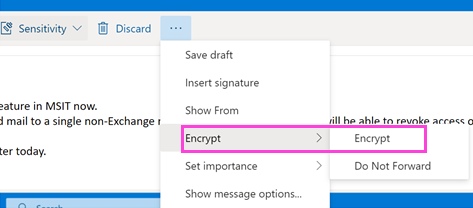
已撤销加密电子邮件的收件人体验
撤销电子邮件后,收件人在通过加密门户访问加密电子邮件时会收到错误:“邮件已被发件人吊销”。

如何撤销已发送的加密邮件
可以撤销发送给使用社交帐户(例如 gmail.com 或 yahoo.com)的单个收件人的邮件。 换句话说,可以撤销发送给单个收件人的电子邮件,该收件人收到了基于链接的体验。
您不能撤销从 Microsoft 365 发送给使用工作或学校帐户的收件人的邮件或使用Microsoft帐户的用户(例如 outlook.com 帐户)。
若要撤销已发送的加密邮件,请完成以下步骤
在“Outlook 网页版”的“已发送”文件夹中,浏览到要撤销的邮件。
如果邮件可吊销,则会在邮件顶部看到“删除外部访问权限”链接。
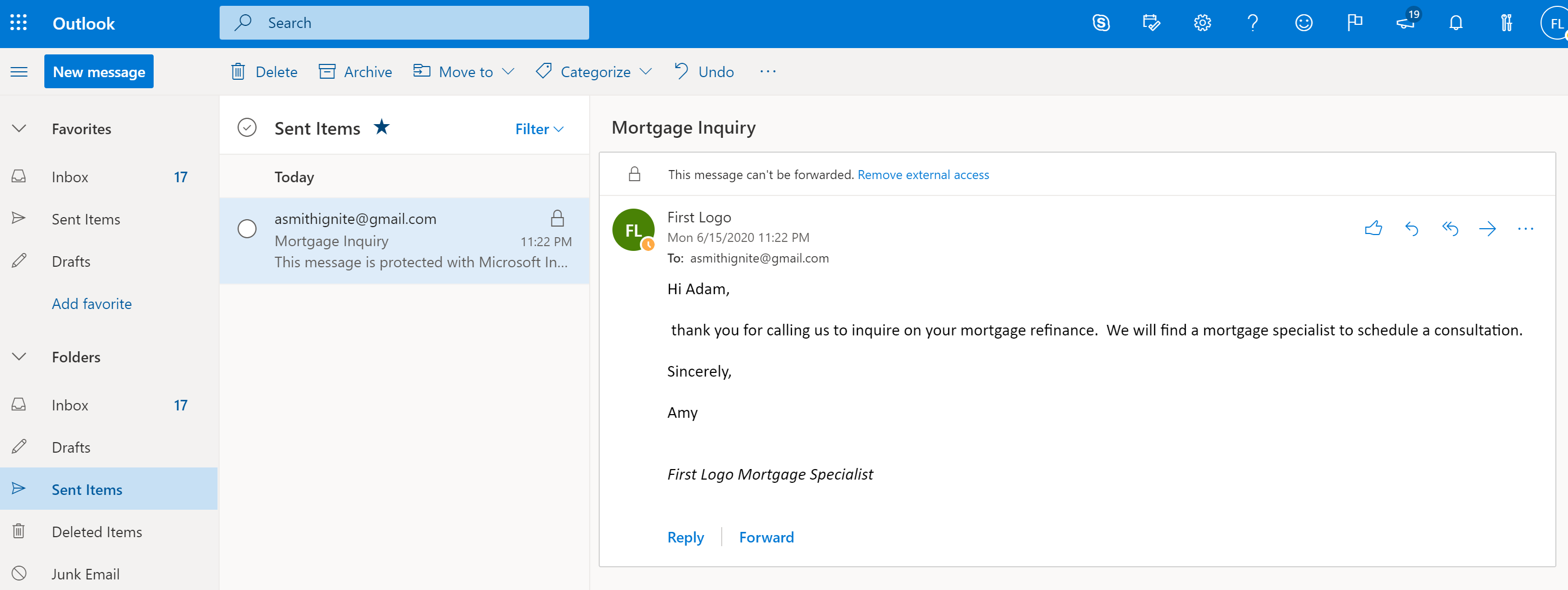
单击“ 删除外部访问权限 ”以撤销消息。
消息显示其状态已撤销。
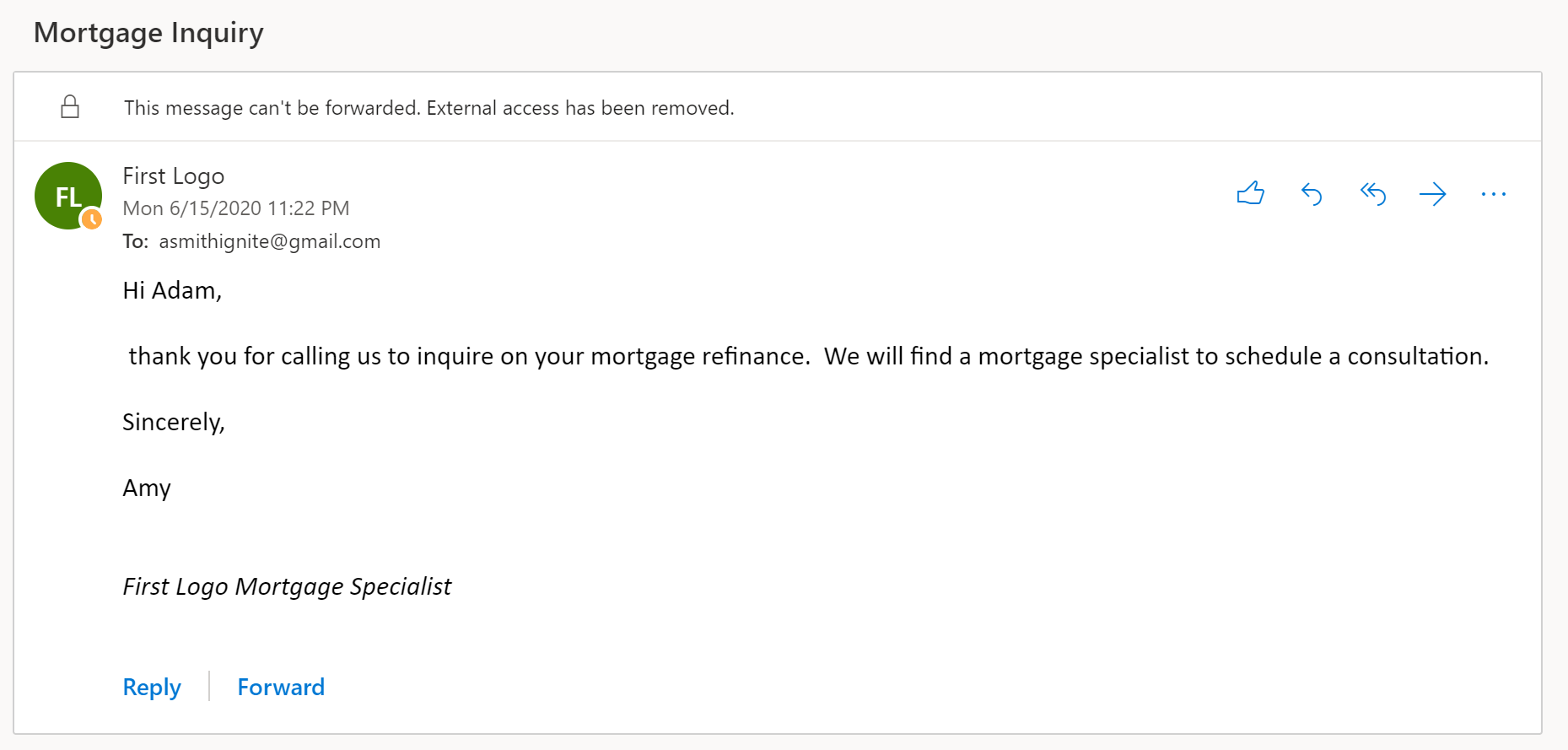
如何以管理员身份撤销加密邮件
Microsoft 365 个管理员按照以下常规步骤撤销符合条件的加密电子邮件:
- 获取电子邮件的邮件 ID。
- 验证是否可以撤销消息。
- 撤销邮件。
步骤 1:获取电子邮件的邮件 ID
在撤销加密邮件之前,请收集邮件的邮件 ID。 MessageId 的格式通常为:
<xxxxxxxxxxxxxxxxxxxxxxx@xxxxxx.xxxx.prod.outlook.com>
有多种方法可以查找要撤销的电子邮件的邮件 ID。 本部分介绍几个选项,但可以使用提供 ID 的任何方法。
若要在 Microsoft Purview 合规门户中使用邮件跟踪来标识要撤销的电子邮件的邮件 ID
使用 Microsoft Purview 合规门户 中的“新建邮件跟踪”按发件人或收件人搜索电子邮件。
找到电子邮件后,选择它以显示 “邮件跟踪详细信息 ”窗格。 展开 “详细信息” 以查找消息 ID。
使用邮件加密报告在 Microsoft Purview 合规门户中标识要撤销的电子邮件的邮件 ID
在Microsoft Purview 合规门户中,导航到消息加密报告。 有关此报告的信息,请参阅在 安全 & 合规中心查看电子邮件安全报告。
选择 “查看详细信息 ”表并标识要撤销的消息。
双击邮件以查看包含消息 ID 的详细信息。
步骤 2:验证邮件是否可吊销
若要验证是否可以撤销邮件,检查“吊销状态”字段是否在Microsoft Purview 合规门户的“详细信息”表中的“加密报告”中可见。
若要验证是否可以使用Windows PowerShell撤销特定电子邮件,请完成这些步骤。
使用组织中具有全局管理员权限的工作或学校帐户,启动Windows PowerShell会话并连接到Exchange Online。 有关说明,请参阅连接 PowerShell Exchange Online。
运行 Get-OMEMessageStatus cmdlet,如下所示:
Get-OMEMessageStatus -MessageId "<message id>" | ft -a Subject, IsRevocable此命令返回消息的主题以及消息是否可吊销。 例如,
Subject IsRevocable ------- ----------- "Test message" True
步骤 3:撤销邮件
知道要撤销的电子邮件的邮件 ID 并验证邮件可吊销后,可以使用Microsoft Purview 合规门户或Windows PowerShell撤销电子邮件。
使用 Microsoft Purview 合规门户撤消消息
使用在组织中具有全局管理员或合规性管理员权限的工作或学校帐户,连接到Microsoft Purview 合规门户。
在 “加密”报表中,在邮件的 “详细信息 ”表中,选择“ 撤销邮件”。
若要使用 Windows PowerShell 撤销电子邮件,请使用 Set-OMEMessageRevocation cmdlet。
使用组织中具有全局管理员、合规性管理员或 Exchange 管理员权限的工作或学校帐户,连接到 Exchange Online PowerShell。
运行 Set-OMEMessageRevocation cmdlet,如下所示:
Set-OMEMessageRevocation -Revoke $true -MessageId "<messageId>"若要检查电子邮件是否已撤销,请运行 Get-OMEMessageStatus cmdlet,如下所示:
Get-OMEMessageStatus -MessageId "<messageId>" | ft -a Subject, Revoked如果吊销成功,cmdlet 将返回以下结果:
Revoked: True